Привет, сегодня поговорим, как установить ChromeDriver без костылей и ошибок.
Если автоматическая загрузка актуальной версии chromedriver (или драйвера для другого браузера) не предусмотрена. Или не работает, и мы при запуске UI-тестов получаем ошибку о том:
Что у нас отсутствует chromedriver
Не совпадает версия chromedriver и chrome (также может относиться к любому другому браузеру и его драйверу)
Скачиваем соответствующую версию chromedriver
На Linux
Распаковываем скаченный архив
Переходим в каталог /usr/bin
Удаляем старую версию chromedriver
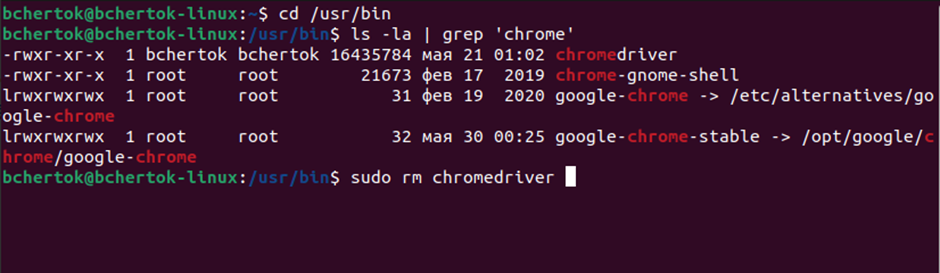
sudo rm chromedriver |
Перемещаем в /usr/bin скаченный и распакованный новый chromedriver
sudo mv Downloads/chromedriver-linux64/chromedriver /usr/bin/ |
На Windows
Распаковываем скаченный архив
Перемещаем chromedriver в желаемую папку
Прописываем системный путь к ней:
Шаг #4: Добавление ChromeDriver в System Path (Windows)
Нажимаем «My Computer» - «Properties»
Выбираем «Advanced system settings»
Далее нажмите «Environment Variables»
В разделе «System Variables» найдите и выделите «Path».
Нажмите «Edit»
Добавьте новую строчку и введите путь к папке ChromeDriver (например, C:\путь\к\chromedriver)
Затем нажмите «OK» для сохранения изменений
Шаг #5: Проверка установки ChromeDriver
• Откройте командную строку (CMD) или PowerShell.
• Введите следующую команду и нажмите Enter:

Удачных тестов!